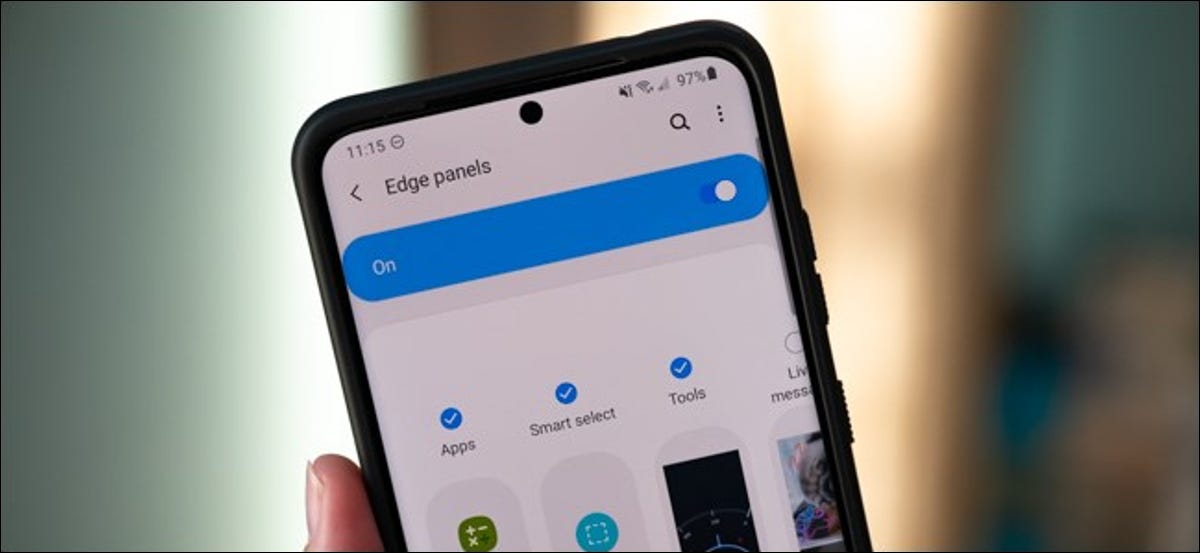
Paneles de borde en el Samsung Galaxy S20, S20 +, y S20 Ultra ofrecen acceso rápido a aplicaciones, calendarios, herramientas como la linterna y mucho más. Si no utiliza la función, la superposición de pantalla siempre presente puede ser bastante molesta. A continuación, se explica cómo editar, reorganizar, agregar y borrar paneles de borde.
Editar paneles de borde en el Samsung Galaxy S20
El Galaxy S20 viene con las aplicaciones, Smart Select y Tools Edge Panels que vienen habilitados de forma predeterminada. Personalizar cada una de estas tarjetas y reorganizar el orden en el que aparecen se puede hacer de forma directa a través de la superposición en pantalla.
RELACIONADO: Las mejores fundas para tu Samsung Galaxy S20, S20 + y S20 Ultra 5G
Primero, ubique el Panel Edge en la pantalla de inicio de su dispositivo. No se muestra en esta captura de pantalla, pero se puede hallar en el borde derecho de la pantalla, algo cerca de la parte de arriba del Galaxy S20. Desliza el dedo hacia adentro sobre el gráfico en miniatura.

Desde aquí, puede deslizarse entre los paneles de borde. Puede tocar el botón «Editar» (1) debajo de la tarjeta individual para modificarla o elegir el ícono de engranaje para saltar al menú Configuración de la función.
![]()
Ahora, seleccione el botón «Editar» (1) debajo de cualquiera de los paneles de borde disponibles para modificar cada tarjeta individualmente.

Reorganizar el orden de los paneles de borde es tan simple como mantener presionada cualquiera de las tarjetas (2). Si lo hace, lo llevará a un nuevo menú «Reordenar».
Desde aquí, arrastre cada panel por el icono «<>» sobre él. Presione el botón Atrás o Inicio para salir del menú. Todos los cambios se guardarán automáticamente.
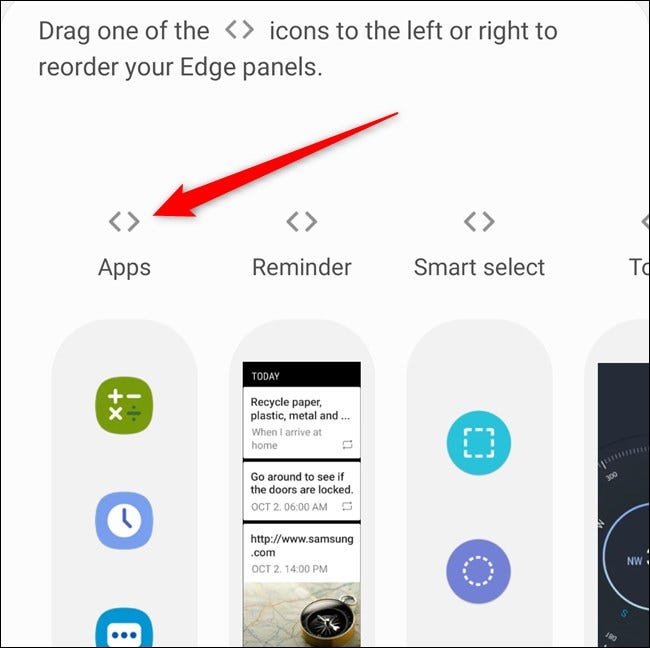
RELACIONADO: Samsung Galaxy S20: activar gestos y cambiar el orden de los botones de la barra de navegación
Deshabilitar los paneles de borde en el Samsung Galaxy S20
Si simplemente no utiliza el Panel Edge en su teléfono, retírelo. La forma más sencilla de hacerlo es deslizando el dedo hacia adentro en la superposición de la pantalla y abriendo el panel desde la página de inicio.

A continuación, toque el icono de engranaje en la esquina inferior izquierda.
![]()
Ahora se encuentra en el menú «Paneles de borde». Seleccione la palanca respectivo para desactivar la función.

Alternativamente, puede desactivar los paneles de borde desde el menú de configuración del Galaxy S20. Comience deslizando el dedo hacia abajo desde la parte de arriba de la pantalla del dispositivo para abrir el tono de notificación. Abra el menú Configuración tocando el ícono de engranaje en la esquina superior derecha al lado del botón de Encendido.
RELACIONADO: Cómo apagar o reiniciar su Samsung Galaxy S20
![]()
Desplácese hacia abajo y seleccione la opción «Pantalla».

Busque y toque el botón «Pantalla de borde» en la parte inferior de la lista.

Para terminar, seleccione el interruptor junto a «Paneles de borde». El icono aparecerá atenuado cuando esté desactivado.

Agregar paneles de borde al Samsung Galaxy S20
Volver a habilitar el panel Edge o agregar nuevas tarjetas a la superposición de la pantalla de acceso rápido es fácil de hacer a través del menú de configuración del Galaxy S20. Para llegar, desliza el dedo hacia abajo en la pantalla de inicio del teléfono para abrir el tono de notificación. Desde allí, toque el ícono de engranaje.
RELACIONADO: Samsung Galaxy S20: la forma más rápida de tener acceso a las notificaciones
![]()
Busque y seleccione la opción «Pantalla».

Desplácese hasta la parte inferior del menú y toque el botón «Pantalla de borde».

Seleccione la opción «Paneles de borde» en la parte de arriba de la lista.

Para terminar, toque el interruptor cerca de la parte de arriba del menú. Al hacerlo, se activará la función Edge Panels en su teléfono.
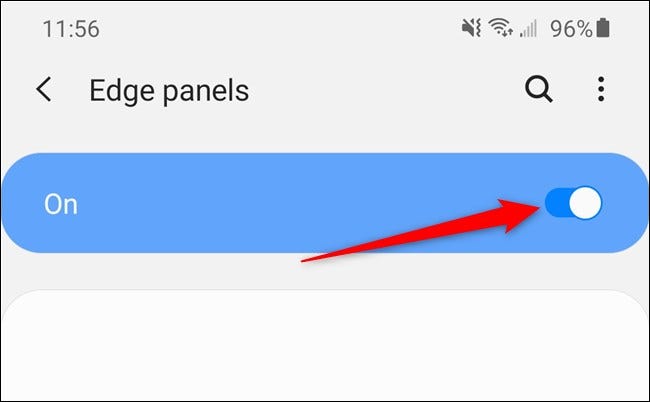
Para agregar más ítems a su Edge Panel, seleccione el círculo encima de cada tarjeta. La marca de verificación dentro del círculo azul indica que la opción estaba habilitada en el teléfono.

Abra «Galaxy Store» tocando el botón que se encuentra en la parte inferior de la pantalla para examinar los paneles de borde gratuitos y de pago. Los complementos disponibles incluyen Bixby, calculadoras, controles multimedia y mucho más.
RELACIONADO: Samsung Galaxy S20: Cómo deshabilitar absolutamente Bixby






